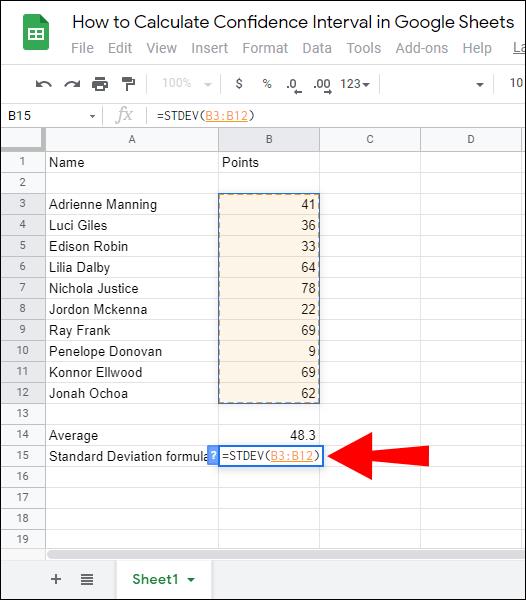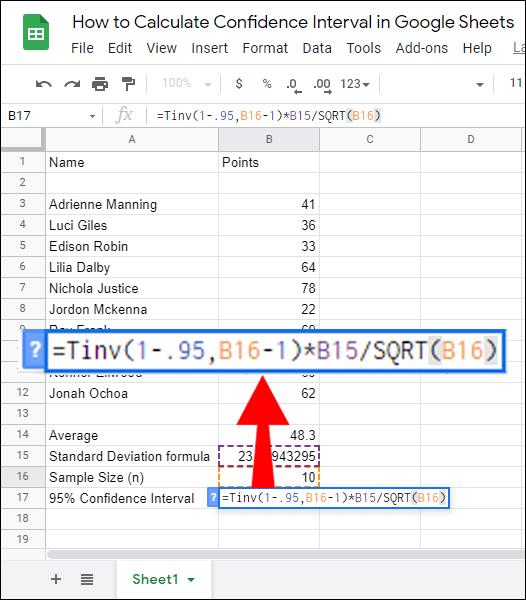Interval Keyakinan adalah metrik statistik umum yang menentukan seberapa jauh Rata-rata Sampel dari Rata-Rata Populasi sebenarnya. Jika Anda memiliki kumpulan nilai sampel yang luas, menghitung Interval Keyakinan secara manual bisa menjadi sangat rumit. Untungnya, Google Spreadsheet memungkinkan Anda menemukan nilai CI dengan segera – dan kami di sini untuk menunjukkan cara melakukannya.

Dalam panduan ini, kami akan menjelaskan cara menghitung Confidence Interval di Google Sheets. Kami juga akan memberikan jawaban atas beberapa pertanyaan paling umum terkait penghitungan dan penggunaan Interval Keyakinan.
Cara Menghitung Confidence Interval di Google Sheets
Menghitung Interval Keyakinan di Google Sheets cukup sederhana meskipun Anda memiliki banyak sampel. Untuk melakukannya, ikuti petunjuk di bawah ini:
- Di Google Spreadsheet, masukkan semua sampel Anda dan nilainya.
- Di bawah kolom sampel Anda, masukkan rumus Rata-rata – =AVERAGE(set nilai) .

- Di bidang "nilai", pilih semua nilai sampel Anda dengan menyorotnya, lalu tekan tombol "Enter" untuk menghitung Rata-Rata.

- Di bawah Rata-rata, masukkan rumus Standar Deviasi – =STDEV(set nilai) .

- Di bidang "nilai", pilih semua nilai sampel Anda dengan menyorotnya, lalu tekan tombol "Enter" untuk menghitung Deviasi Standar.

- Di bawah Standar Deviasi, masukkan rumus Ukuran Sampel (n) – =COUNT(nilai) .

- Di bidang "nilai", pilih semua nilai sampel Anda dengan menyorotnya, lalu tekan tombol "Enter" untuk menghitung jumlah sampel. Jika Anda tidak memiliki banyak sampel, Anda dapat menghitungnya secara manual.

- Di bawah Ukuran Sampel, masukkan rumus Interval Keyakinan – =TINV(1-.(Persentase Interval Keyakinan), n(Ukuran Sampel)-1)*STDEV/SQRT(n) .
- Masukkan nilai Standar Deviasi dan Ukuran Sampel Anda dengan menyorotnya atau secara manual dan tekan tombol "Enter" untuk menghitung Interval Keyakinan.
Cara Menemukan Interval Keyakinan 95% di Google Sheets
Jika Anda perlu menghitung Interval Keyakinan 95% di Google Sheets, ikuti panduan di bawah ini:
- Di Google Spreadsheet, masukkan semua sampel Anda dan nilainya.
- Di bawah kolom sampel Anda, masukkan rumus Rata-rata – =AVERAGE(set nilai) .

- Di bidang "nilai", pilih semua nilai sampel Anda dengan menyorotnya, lalu tekan tombol "Enter" untuk menghitung Rata-Rata.

- Di bawah Rata-rata, masukkan rumus Standar Deviasi – =STDEV(set nilai) .

- Di bidang "nilai", pilih semua nilai sampel Anda dengan menyorotnya, lalu tekan tombol "Enter" untuk menghitung Deviasi Standar.
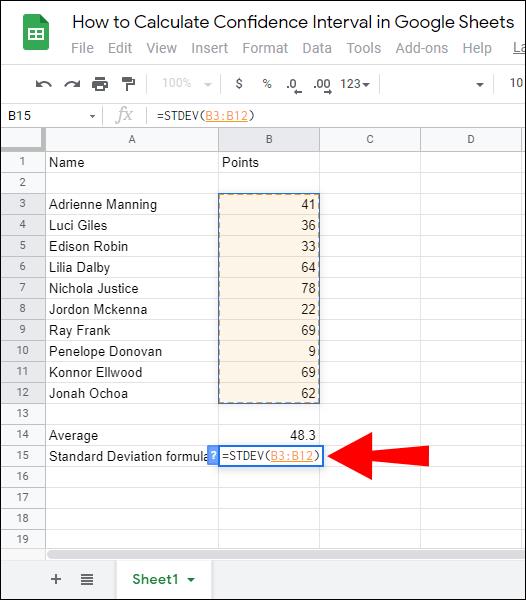
- Di bawah Standar Deviasi, masukkan rumus Ukuran Sampel (n) – =COUNT(nilai) .

- Di bidang "nilai", pilih semua nilai sampel Anda dengan menyorotnya, lalu tekan tombol "Enter" untuk menghitung jumlah sampel. Jika Anda tidak memiliki banyak sampel, Anda dapat menghitungnya secara manual.

- Di bawah Ukuran Sampel, masukkan rumus Interval Keyakinan 95% – =TINV(1-.95, n(Ukuran Sampel)-1)*STDEV/SQRT(n) .
- Masukkan nilai Standar Deviasi dan Ukuran Sampel Anda dengan menyorotnya atau secara manual dan tekan tombol "Enter" untuk menghitung Interval Keyakinan 95%.
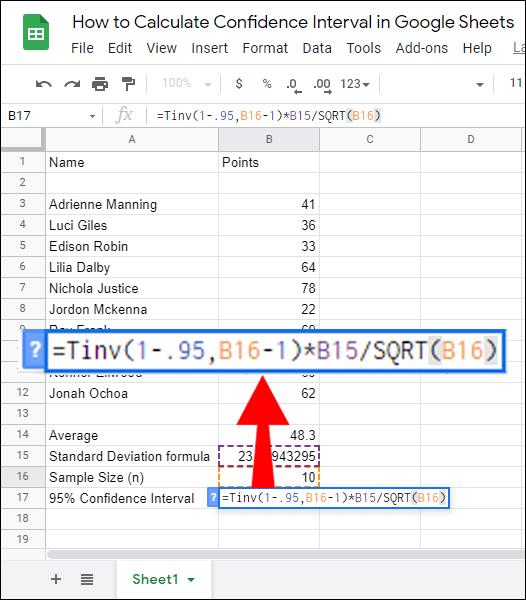
Pertanyaan yang Sering Diajukan
Di bagian ini, kami akan memberikan jawaban atas beberapa pertanyaan paling umum terkait penghitungan dan penggunaan Interval Keyakinan.
Bagaimana Cara Menghitung Interval Keyakinan 95%?
Interval Keyakinan dihitung menggunakan rumus CI = Sample Mean (x) +/- Confidence Level Value (Z) * (Sample Standard Deviation (S) / Sample Size (n)) . Nilai Kritis untuk Interval Keyakinan 95% adalah 1,96, oleh karena itu, Anda harus memasukkan 1,96 dalam rumus sebagai pengganti ''Z.''
Jika Anda menghitung Interval Keyakinan 95% di Google Spreadsheet, hitung nilai sampel Rata-rata, Deviasi Standar, dan Ukuran Sampel terlebih dahulu, lalu masukkan nilai ke rumus berikut: =TINV(1-.95, n(Ukuran Sampel )-1)*STDEV/SQRT(n) , dan tekan tombol ''Enter''.
Berapa Z* untuk Interval Keyakinan 90%?
Z untuk Interval Keyakinan 90% adalah 1,645. Meskipun nilai Z untuk persentase Interval Keyakinan tertentu selalu sama, Anda tidak harus menghafal semuanya. Sebaliknya, ingatlah rumus untuk mencari skor Z – Mean (x) +/- nilai Z * (Standar Deviasi (S) / √Jumlah Pengamatan (n)).
Bagaimana Interval Keyakinan Dihitung?
Jika Anda menghitung Interval Keyakinan secara manual, gunakan rumus CI = Sample Mean (x) +/- Confidence Level Value (Z) * (Sample Standard Deviation (S) / Sample Size (n)) . Untuk menemukan Rata-Rata Sampel, jumlahkan semua nilai sampel dan bagi dengan jumlah sampel.
Nilai Z dapat dicari dengan menggunakan rumus Mean (x) +/- Z value * (Standar Deviasi (S) / √Jumlah Pengamatan (n)) atau cukup dengan mengeceknya pada tabel nilai Z.
Untuk mencari Standar Deviasi, masukkan nilai dalam √ (Jumlah dari ((Setiap nilai dari populasi – Rata-rata populasi) * (Setiap nilai dari populasi – Rata-rata populasi)) / Ukuran populasi) . Nilai ''n'' hanyalah jumlah sampel Anda. Google Spreadsheet menghitung Confidence Interval dengan lebih mudah dan cepat.
Ketik sampel Anda dan nilainya ke spreadsheet dan gunakan rumus =TINV(1-.95, n(Sample Size)-1)*STDEV/SQRT(n) .
Bagaimana Saya Menemukan Skor Z di Google Sheets?
Skor Z dihitung di Google Sheets menggunakan rumus = (DataValue – Mean) / Standard Deviation . Oleh karena itu, Anda harus mencari Mean dan Standar Deviasinya terlebih dahulu.
Untuk menemukan Mean, gunakan rumus =AVERAGE(set nilai) dan masukkan semua nilai Anda dengan menyorotnya. Deviasi Standar dapat ditemukan dengan mengetikkan rumus =STDEV(set nilai) .
Cara lain untuk menemukan skor Z dengan cepat adalah dengan memeriksa tabel skor Z atau menghafalnya, karena nilainya selalu sama. Skor Z untuk Interval Keyakinan 90% adalah 1,645, untuk 95% – 1,96, dan untuk 99% – 2,576.
Apa Ukuran Sampel Interval Keyakinan?
Ukuran Sampel Interval Keyakinan adalah jumlah total sampel Anda. Misalnya, jika Anda memiliki tabel yang terdiri dari 25 sampel dan nilainya, Ukuran Sampel adalah 25. Di Google Spreadsheet, Anda dapat menghitung Ukuran Sampel dengan memasukkan rumus =SUM(kumpulan nilai) dan menyorot semua sampel Anda.
Apa Itu Interval Keyakinan?
Confidence Intervals digunakan untuk menentukan seberapa jauh Sample Mean dari Population Mean sebenarnya. Dengan kata lain, ini menampilkan interval kesalahan antara kedua cara ini, atau batas kesalahan atas dan bawah di sekitar rata-rata sampel.
Misalnya, jika Anda menghitung Interval Keyakinan 90%, Anda dapat yakin 90% bahwa Rata-rata Populasi terletak pada interval Rata-Rata Sampel Anda. Paling sering, Interval Keyakinan 95% dan 99% digunakan, karena memungkinkan untuk menghitung persentase kesalahan terendah. Namun, terkadang Interval Keyakinan 80%, 85%, dan 90% diterapkan.
Bagaimana Saya Membuat Grafik di Google Sheets?
Untuk membuat grafik di Google Sheets, pilih sel nilai yang diperlukan. Kemudian, klik "Sisipkan" di bagian atas layar Anda. Pilih "Bagan" dari menu tarik-turun, lalu pilih jenis bagan atau grafik Anda. Untuk membuka opsi penyesuaian tambahan, klik "Kustomisasi".
Terakhir, klik "Sisipkan", seret dan pindahkan bagan ke tempat yang diinginkan di spreadsheet Anda. Untuk membuat representasi visual dari data Interval Keyakinan, Anda dapat membuat bagan dari semua nilai sampel dan Mean-nya, dan menandai Interval Keyakinan pada bagan.
Hitung Dengan Mudah
Google Sheets adalah alat yang sangat berguna untuk perhitungan metrik statistik – membantu mempercepat dan menyederhanakan proses. Mudah-mudahan, dengan bantuan panduan kami, kini Anda dapat dengan mudah menemukan Interval Keyakinan untuk kumpulan nilai sampel apa pun. Jika Anda akan menyajikan data kepada non-profesional, sebaiknya buat grafik untuk membuat informasi Interval Keyakinan Anda lebih mudah dipahami. Untungnya, Google Sheets memungkinkan Anda melakukan ini dalam beberapa klik.
Apakah Anda lebih suka menggunakan Google Sheets atau Excel? Mengapa? Bagikan pendapat Anda di bagian komentar di bawah.